上传文件
原创大约 2 分钟Git上传文件教程
编辑完如何上传文件
VScode 上传 本方法学会就不用往下看Git命令上传了
- 推荐操作
按下图步骤操作

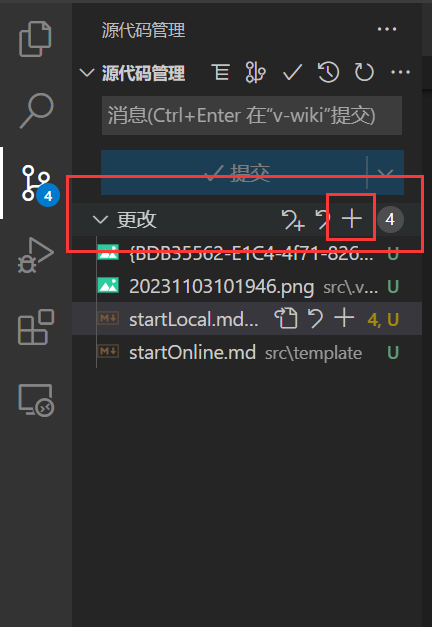
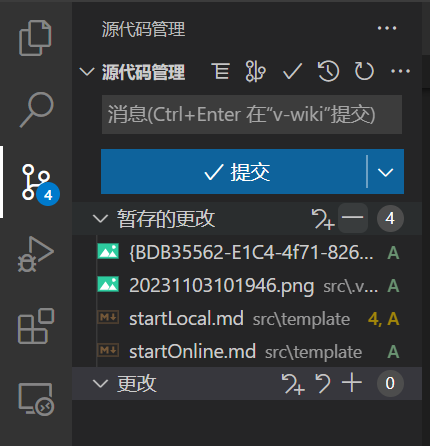
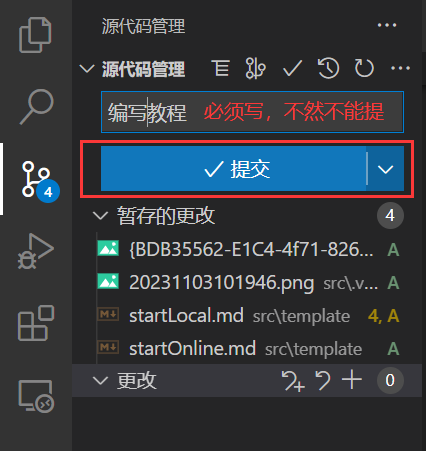
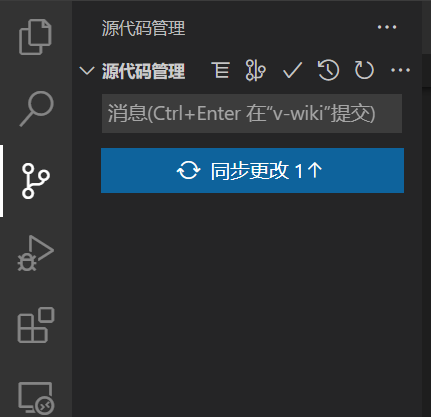
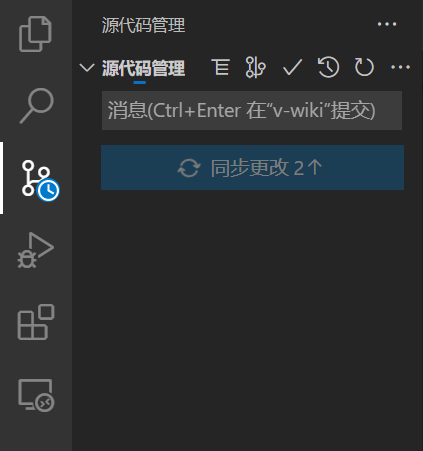
如果出现账密登录窗口,不要慌,使用注册的gitee账密登录
结束
Git命令 - 会使用Vscode不必看本方法
方法一
- 在VScode中,右击左侧目录中的src,会弹出菜单,我们点击在文件资源管理器中显示
- 此时会弹出一个文件管理器
- 位置刚好是克隆文件的文件夹
- 我们在文件夹空白位置右键,选择Git Bash Here
- 弹出了黑框框,执行下方命令
方法二
推荐方法- 点击VScode 顶部菜单的 终端 ,我们新建终端,并执行下方代码
git pull --rebase origin v-wiki
git commit -m "你想说的话-随便写"
git push -u origin v-wiki
- 如果出现账密登录窗口,不要慌,使用注册的gitee账密登录